Page 1

Transcend Information Inc.
TM
StoreJet
Software Guia do Utilizador
Page 2
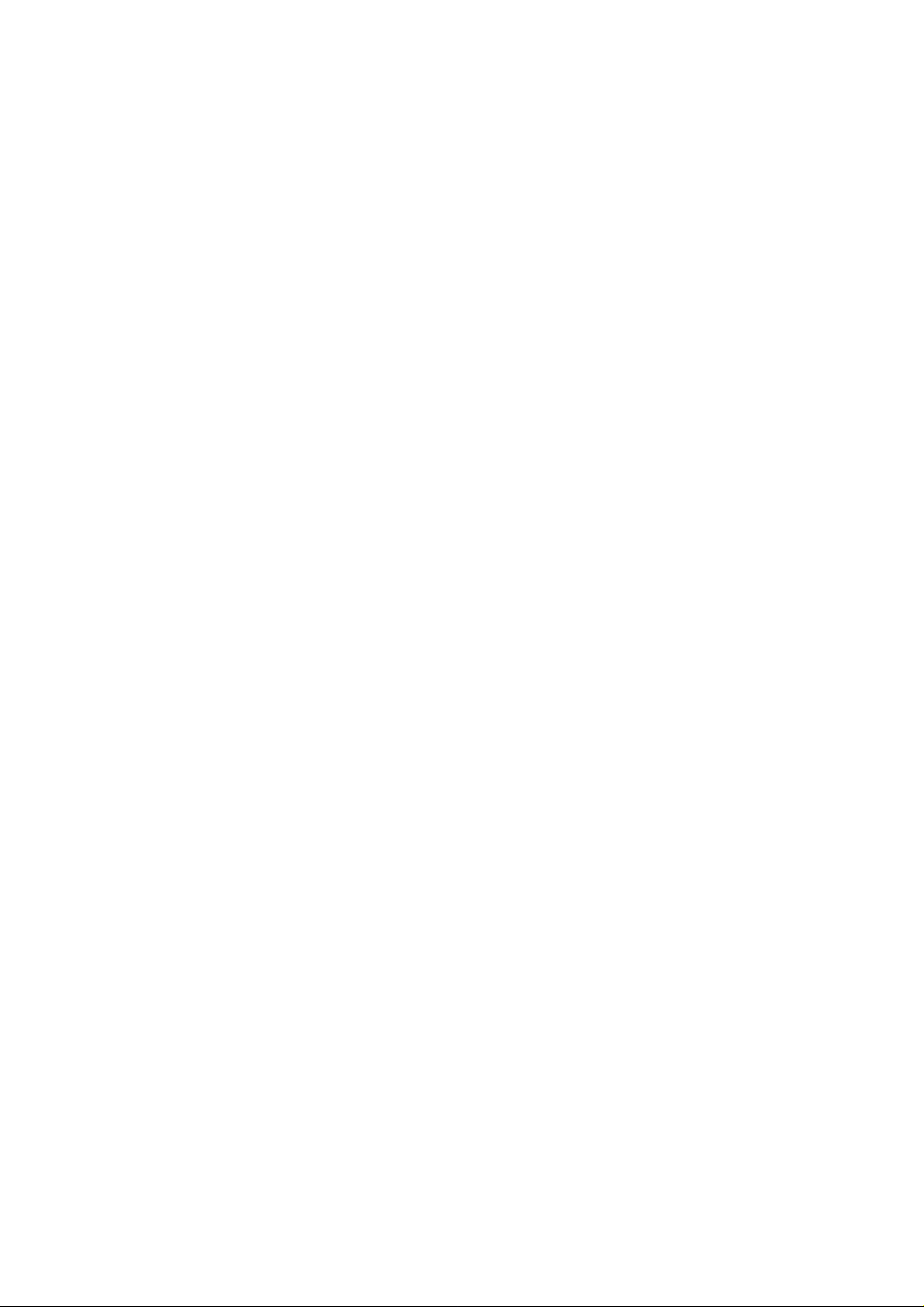
Transcend Information Inc.
Conteúdo
StoreJet Software Overview ………………………………………………………1
Características ……………………………………………………………………….1
Requisitos de Sistema ………………………………………………… ………….1
Instalação …………….……..……..………………………………………………………2
StoreJet Software ………………………………………………………………….……5
Uso do StoreJet Utility ……………………………………………………………..5
Uso do PC Lock …………………………………………………………………5
Destravar o PC Lock ….………………………….………………………………….7
Uso do Dispositivo Desktop ……………………………..……………………….7
HDD Segurança…………………….……………….…………………………7
My Documents ……………………………………………………………………11
Favoritos Mobile Internet Explorer …………………………………………..…12
Mobile Outlook Express ……………………………………………….………....13
Editor do Address Book …………………………………….…………………..14
Sair do Dispositivo Desktop ………………………………………………….…15
Limitação do Produto ……………………..………………..……………………..16
Page 3
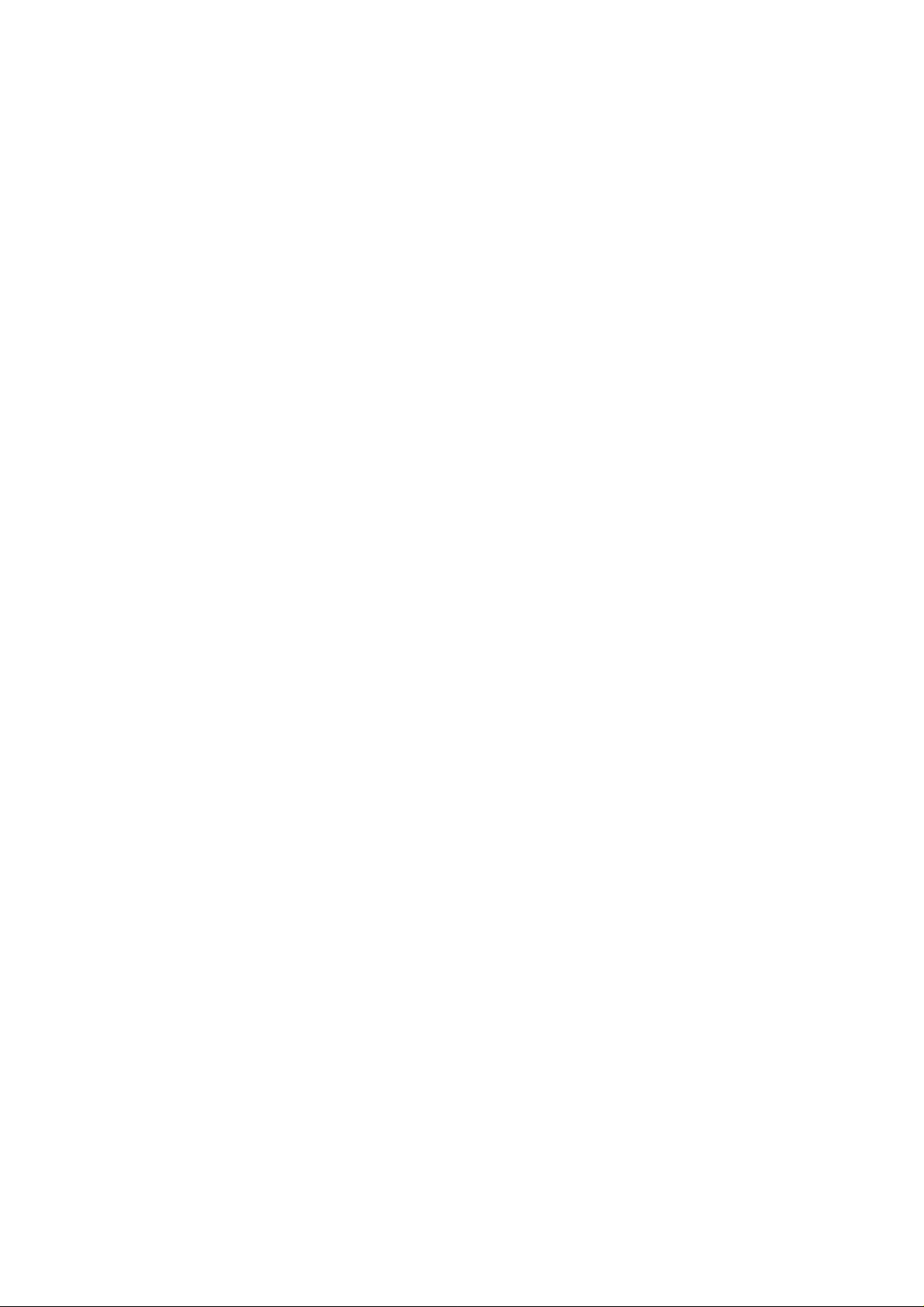
Transcend Information Inc.
StoreJet Software Overview
Muito obrigado pela compra do StoreJet da Transcend. O programa Utility do StoreJet consiste do
PC Lock e outros sob o desktop do dispositivo. PC Lock é usado para travar o Operating System.
Ele usa o StoreJet da Transcend como chave para o PC Lock. Mesmo quando o computador se
reinicia, o OS continuará travado até que o StoreJet da Transcend seja conectado outra vez. Em
outras palavras, somente a chave tem a habilidade de destravar o computador. O Dispositivo
Desktop consiste em Segurança HDD, My Documents, Favoritos Mobile Internet Explorer, Mobile
Outlook Express and Editor do Address Book. Para usar o StoreJet Utility normalmente o sistema
operativo deve possuir o Outlook Express e o Internet Explorer instalado.
Características
PC Lock
Dispositivo Desktop
Segurança HDD
My Documents
Favoritos Mobile Internet Explorer
Mobile Outlook Express
Editor do Address Book
Requisitos de Sistema
Windows® ME, Windows® 2000, Windows® XP,
®
Windows
98 (Necessita driver para habilitar o StoreJet da Transcend)
- 1 -
Page 4
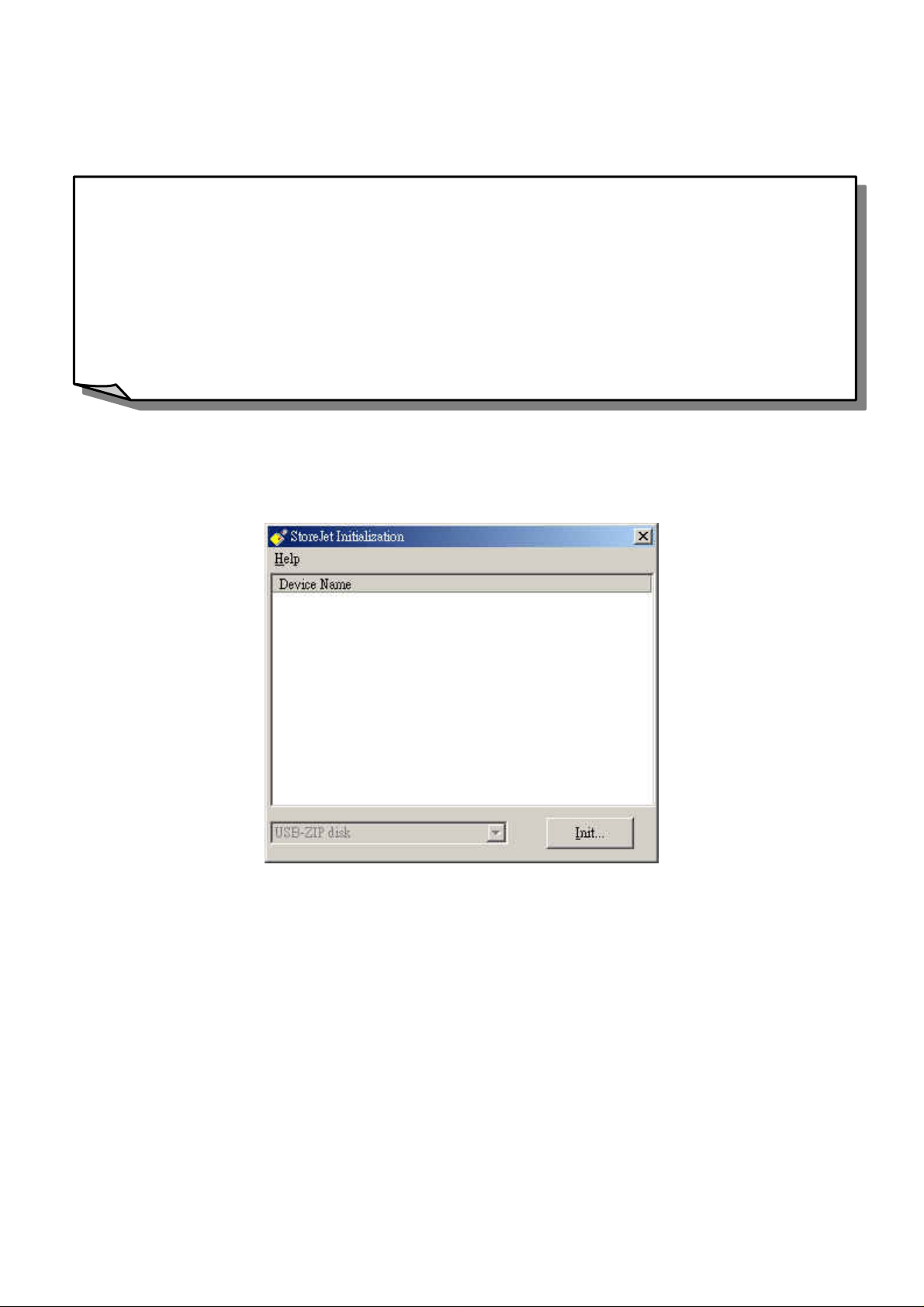
Transcend Information Inc.
Instalação
Notas Importantes
A Transcend oferece o programa do StoreJet incluindo Utility (PC Lock e outros sob o desktop do
dispositivo) para usuários MS Windows OS. Porém, deve-se escolher alternativamente entre of
USB-ZIP para executar o StoreJet Utility e USB-HDD para usar o multi-partition. No caso de
usuários do TS0GSJ25, o seu próprio disco duro deve ser iniciado e formatado quando usado pela
primeira vez, mesmo que o disco duro já tenho sido formatado antes. É recomendável back-up
dados importantes antes.
1. Conecte o StoreJet ao seu comput ador. Execute o CD:\Software\SJ-Init.exe para iniciar
o disco duro. Se a inicialização não encontrar o disco duro, é porque o disco duro não
possue partição.
2. Se o seu disco duro não possue partição, você necessitará criar a partição no seu disco
duro primeiro. Favor seguir os passos abaixo.
a. Clique com o botão direito do mouse no ícone “My Computer”, pressione “Manage”.
- 2 -
Page 5
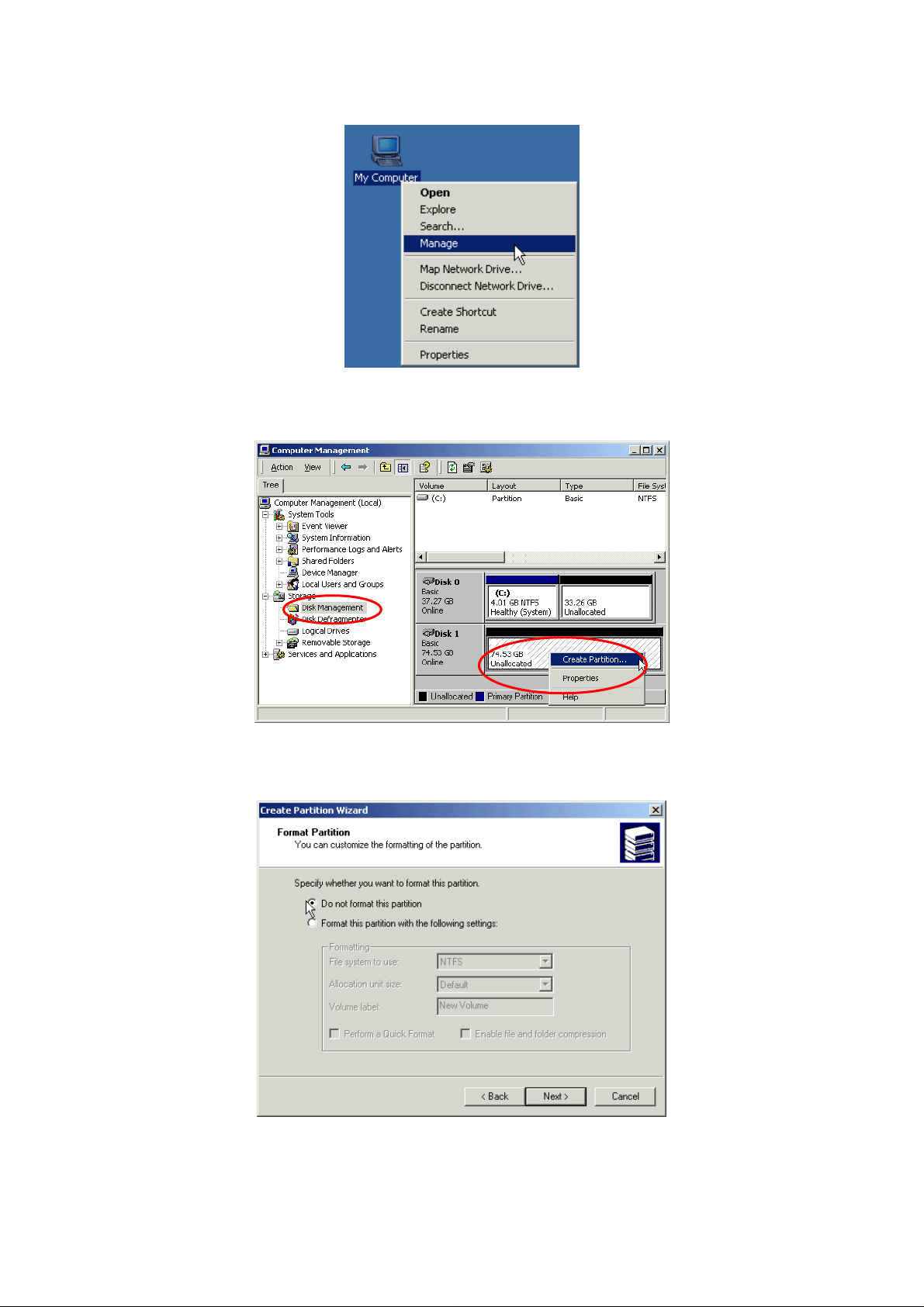
Transcend Information Inc.
b. Selecione “Disk Management” e então verá um disco “Unallocated”. Clique nele com o
botão direito do mouse e pressione “Create Partition”.
c. Siga o default setting e pressione “Next” até o “Create Partition Wizard” aparecer.
Escolha “Do not format this partition” e pressione “Next”.
d. Depois que o “Creating partition” for completado, o disco “Unallocated” se tornará um
disco “Healthy”.
- 3 -
Page 6
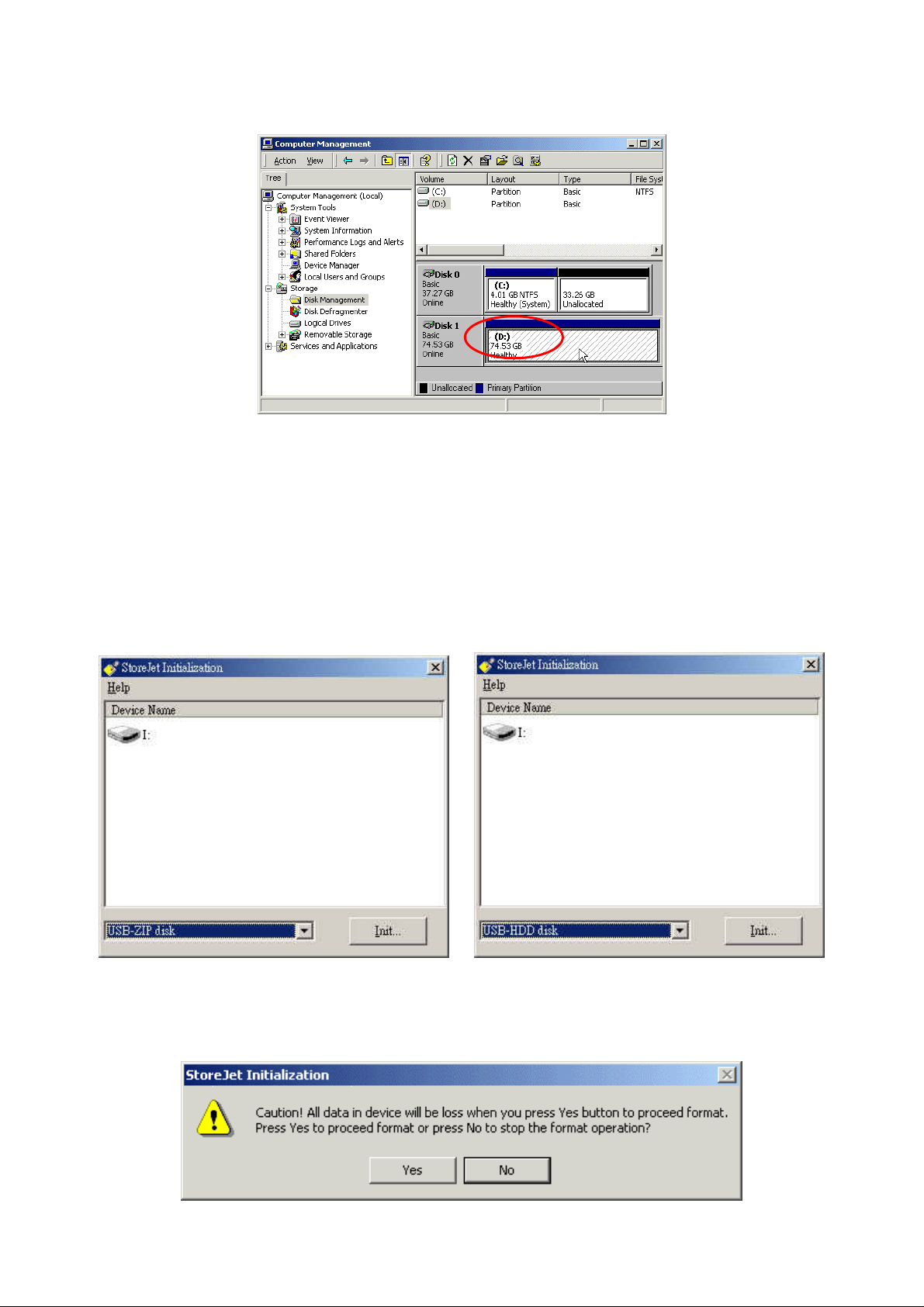
Transcend Information Inc.
3. Quando a iniciação encontra o disco duro, você decider se inicia o disco duro usando o
“USB-ZIP Disk” ou ”USB-HDD Disk”. Se você selecionar o “USB-ZIP Disk” e pressionar
“Init”, você será capaz de usar o programa Utility, mas você não poderá fazer
multi-partições no seu StoreJet. Por outro lado, se você selecionar o “USB-HDD Disk”,
você sera capaz de criar multi-partições no seu StoreJet, mas não poderá usar o
programa Utility. Em todos os produtos da série StoreJet exceto o TS0GSJ25, o StoreJet
irá iniciar o disco duro através do “USB-ZIP Disk”. Você pode mudar para o “USB-HDD
Disk” reiniciando o seu StoreJet.
4. Se escolher o “USB-ZIP Disk”, um alerta aparecerá. Clique “Yes” para continuar
formatando, mas tome nota que todos os dados serão perdidos. Este processo pode
durar um minuto.
- 4 -
Page 7

Transcend Information Inc.
Depois que a inicialização estiver completa, favor reconectar o St oreJet da Transcend.
5. Se você escolheu o “USB-HDD Disk”, muito em breve uma mensagem de “Initialization
Complete” aparecerá. Favor reconectar o StoreJet da Transcend.
StoreJet Software
StoreJet Utility
O ficheiro CD:\Software\SJ-Utility.exe pode ser copiado para o Transcend StoreJet. Faça
duplo-clique em “SJ-Utility.exe”, irá aparecer o ícone
duplo-clique neste ícone e verifique se a aplicação é iniciada.
na barra de tarefas. Faça
Utilização do PC Lock
1. Clique com o botão direito no ícone e seleccione “Start Host Lock”.
- 5 -
Page 8

Transcend Information Inc.
2. A caixa de diálogo “Input / Modify the Password Authorized for PC Lock” irá aparecer.
Insira a Palavra-Chave para Código de Acesso. A Palavra-Chave por defeito é “0000”.
3. Se o utilizador quiser alterar a Palavra-Chave, seleccione o botão “More” e a caixa de
diálogo irá expandir-se com dois campos adicionais para inserir e confirmar a nova
Palavra-Chave.
4. Se a Palavra-Chave estiver correcta no passo 2, irá aparecer uma janela de confirmação
do tempo limite da Palavra-Chave. Se o tempo limite for igual ou exceder 24 horas, será
solicitada uma Palavra-Chave de desbloqueio.
5. Seleccione o botão “Start” para activar o PC Lock. Se a aplicação PC Lock estiver a
funcionar, o ícone na barra de tarefas torna-se em vez de .
- 6 -
Page 9

Transcend Information Inc.
6. Se o utilizador desconectar o Transcend StoreJet, o SO bloqueará até o utilizador
reconectar o Transcend StoreJet ou expirar o tempo.
Libertar o PC Lock
Clique com o botão direito no ícone e seleccione “Stop Host Lock”.
Utilização do Device Desktop
1. Clique no ícone e seleccione “Device Desktop”.
2. A janela do Desktop Device irá aparecer. O interface do utilizador apresenta 5 ícones:
Security HDD, Os Meus Documentos, Favoritos do Internet Explorer Mobile, Outlook
Express Mobile e Editor do Livro de Endereços. Seguem-se os detalhes:
Sempre Visível
Security HDD
Outlook Express Mobile
Editor do Livro de Endereços
Os Meus Documentos
Favoritos do Internet Explorer Mobile
- 7 -
Page 10

Transcend Information Inc.
Security HDD
1. Seleccione o botão “Security HDD” na janela Device Desktop. Irá aparecer a
janela de diálogo “Input / Modify the Access Password for My Security Doc”. Insira a
Palavra-Chave para Código de Acesso. A Palavra-Chave por defeito é “0000”.
2. Se quiser alterar a Palavra-Chave, seleccione o botão “More” e irão aparecer dois
campos adicionais para a alterar e confirmar a nova Palavra-Chave.
3. Se a Palavra-Chave estiver correcta no passo 1, a aplicação “My Security Doc” vai
aparecer como demonstrado em baixo. Os utilizadores podem utilizar qualquer passo de
gestão de ficheiros do Windows, tais como, arrastar ou teclas de atalho (ex. CTRL -C,
CTRL-X, CTRL-V, CTRL-D, etc.).
Explorador
“My Security Doc”
4. Arrastando qualquer ficheiro ou pasta de fora da aplicação “My Security Doc” (ex. Do
- 8 -
Page 11

Transcend Information Inc.
Explorador do Windows) para dentro da janela “My Security Doc” irá automaticamente
comprimir e encriptar o ficheiro ou pasta. A operação inversa (mover um ficheiro ou pasta
para for a da janela “My Security Doc”) irá automaticamente descomprimir e desencriptar
o ficheiro ou pasta. Todos os ficheiros ou pastas apresentados na aplicação “My Security
Doc” estão comprimidos e encriptados num único ficheiro. Usando o Explorador do
Windows poderá encontrar o ficheiro em “Device Drive:\DDisk\My ARZip\VNAZS.otz”.
Os utilizadores deverão fazer backup’s periódicos deste ficheiro por questões de
segurança.
5. Os utilizadores podem também arrastar ficheiros do Explorador do Windows para o
ícone “Security HDD” directamente.
6. Quando forem eliminados ficheiros ou pastas no explorados “My Security Doc”, a
aplicação poderá não comprimir o ficheiro imediatamente. Será necessário seleccionar a
opção “Compress Archive”. Clique com o botão direito no ícone
“Compress Archive”.
e seleccione
- 9 -
Page 12

Transcend Information Inc.
7. Será notificado quando a operação estiver concluída.
8. Se a lista no explorador “My Security Doc” parecer inconsistente, é provável que o
ficheiro (Device Drive:\DDisk\My ARZip\ VNAZS.otx) esteja corrompido. Deverá clicar
com o botão direito no ícone e seleccionar “ReBuild Archive List”.
9. O ficheiro pode ficar corrompido por várias razões. Quando for notificado para algum
erro no ficheiro e ser requisitada a verificação do mesmo, deverá clicar com o botão
direito no ícone e seleccionar “Check Archive”.
10. Seleccione a opção “Do the Physical Fix” se quiser reparar o ficheiro. Irá aparecer uma
mensagem de aviso a pedir a confirmação. Esta opção irá fazer uma eliminação física
dos ficheiros com erros. A opção “Check Archive” irá verificar o ficheiro e reportar o
resultado da verificação sem reparar ou eliminar o ficheiro.
- 10 -
Page 13

Transcend Information Inc.
11. Seleccione a opção “Do the Surface Scan” para verificar o ficheiro byte a byte. Este
procedimento irá descomprimir, desencriptar e comparar cada ficheiro com os dados
originais. Esta operação poderá demorar algum tempo, dependendo do tamanho do
ficheiro.
12. Os processos Compress Archive, Rebuild Archive List e Check Archive podem demorar
algum tempo, dependendo do tamanho do ficheiro.
13. É recomendado que o tamanho do ficheiro não exceda 1 GBytes. O tamanho máximo
permitido para o ficheiro é 2 GBytes. Não deixe o tamanho do ficheiro exceder 2
GBytes ou ficheiro tornar-se-á corrupto.
Os Meus Documentos
1. Seleccione o botão “My Documents”
no Device Desktop.
- 11 -
Page 14

Transcend Information Inc.
2. Podem ser usadas formas genéricas de gestão de ficheiros ou arrastar do Explorador do
Windows directamente para o ícone
3. Por defeito, a directoria será “Device Drive:\DDISK\My Documents”. Irá ser
disponibilizada uma nova unidade no Explorador do Windows que poderá ser usada
normalmente como um disco rígido.
.
Favoritos do Internet Explorer Mobile
1. Seleccione o botão IE no Device Desktop. Se é a primeira vez que o utiliza, pode decidir
se utiliza os Favoritos já existentes ou não. Para utilizar os Favoritos existentes,
seleccione “Yes” e os Favoritos serão copiados para o Transcend StoreJet.
- 12 -
Page 15

Transcend Information Inc.
2. Quando terminar o processo, o IE será lançado automaticamente.
3. O utilizador poderá ter os seus Favoritos disponíveis mesmo noutro computador
utilizando o Transcend StoreJet.
Outlook Express Mobile
1. Seleccione o botão Outlook Express no Device Desktop.
2. Se for a primeira utilização, siga os três procedimentos abaixo para completar a
configuração.
3. Primeiro, o utilizador pode decidir importar uma caixa de correio existente ou criar uma
nova. Para importar uma existente o programa irá copiar todo o correio e respectivas
pastas para o Transcend StoreJet. Se o utilizador escolher “No”, serão criadas pastas de
correio novas. É altamente recomendável a quem viaje com regularidade
seleccionar “No” para criar uma caixa de correio compatível internacionalmente.
4. Segundo, o utilizador pode decidir importar uma caixa de correio existente ou criar uma
nova.
5. Terceiro, o utilizador pode decidir importar uma caixa de correio existente ou criar uma
nova.
- 13 -
Page 16

Transcend Information Inc.
6. A configuração está completa. O Outlook Express para o Transcend StoreJet será
executado. Quando for utilizado para receber correio, este será gravado directamente no
Transcend StoreJet. O utilizador poderá também enviar correio através de outros
dispositivos que estejam ligados á Internet através da sua conta de correio.
Editor do Livro de Endereços
1. Seleccione o botão do Editor do Livro de Endereços no Device Desktop.
- 14 -
Page 17

Transcend Information Inc.
2. Os livros de endereços do StoreJet e do PC / Portátil irão ser apresentados
horizontalmente. O utilizador poderá editar ambos em simultâneo.
Sair do Device Desktop
1. Clique com o botão direito no ícone e seleccione “Uninstall & Exit”.
2. Seleccione “YES” para confirmar.
- 15 -
Page 18

Transcend Information Inc.
Limitações do Produto
1. Esta aplicação assume que o utilizador tem instalados o Outlook Express e o IE.
2. NÃO DESLIGUE o Transcend StoreJet durante a sua utilização, poderá causar
problemas críticos.
- 16 -
